win10系統(tǒng)如何自定義默認電子郵件軟件
現(xiàn)在的電腦上大多使用的都是win10系統(tǒng),在win10之前我們使用的是win7,在系統(tǒng)更新之后有很多人在這兩個系統(tǒng)之間做過比較,到底是升級之后好用呢還是不升級好用到現(xiàn)在都還沒有一個確切的結論,只不過是用習慣了win7的用戶突然換成win10會不適應,有些功能操作也不知道從哪里進入和設置,所以關于win10系統(tǒng)的問題就越來越多,就好比更改win10系統(tǒng)默認使用的電子郵件軟件,有很多網(wǎng)友都向小編反映過不知道如何操作,那么小編今天就跟大家分享一下具體的操作方法,一起來看看吧。
 方法步驟
方法步驟1.首先在使用win10系統(tǒng)的電腦桌面上點擊左下角的開始按鈕,打開之后找到“設置”這個功能模塊點擊進去。
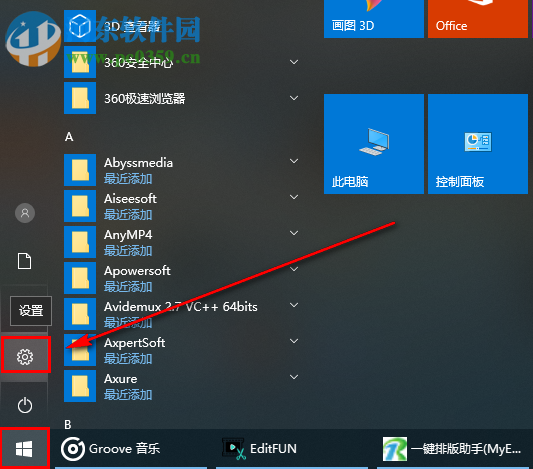
2.點擊設置之后我們就來到了“Windows設置”這個界面了,然后我們需要在下方的菜單欄中找到“應用”并點擊進去。
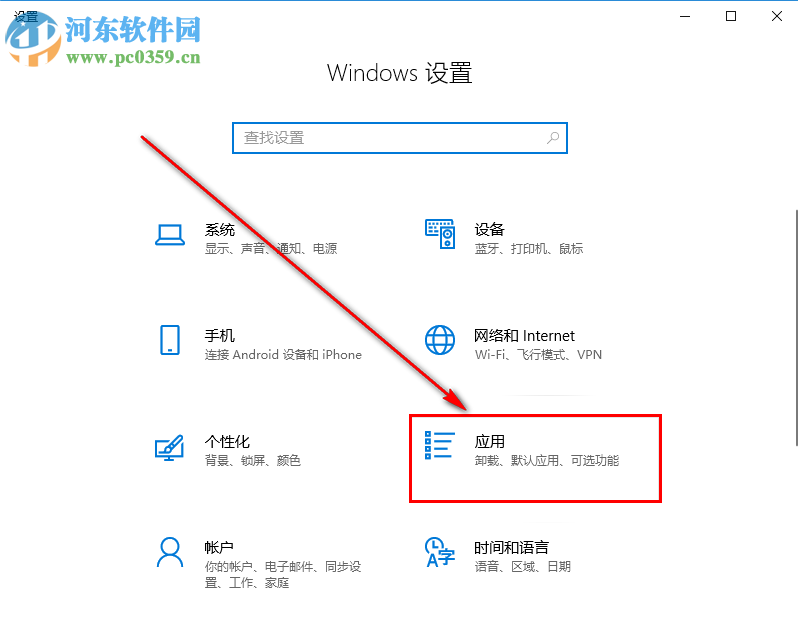
3.點擊之后就進入了“應用和功能”這個界面,然后在界面的左邊找到“默認應用”設置,然后點擊進去。

4.進入默認應用這個功能設置之后我們在界面的第一個選項就能夠看到“郵件”,點擊之后就可以選擇想要使用的電子郵件軟件了。
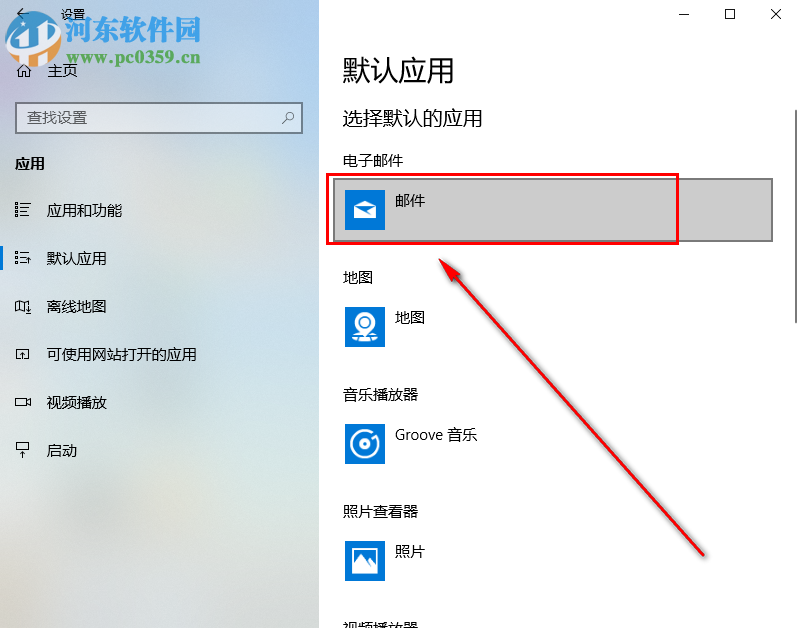
5.在這里小編演示的時候點擊的是“BlueMail Email”這個電子郵件軟件,如果大家已經(jīng)安裝好了想要使用的軟件之后,在這一步的界面中就能選擇點擊了。
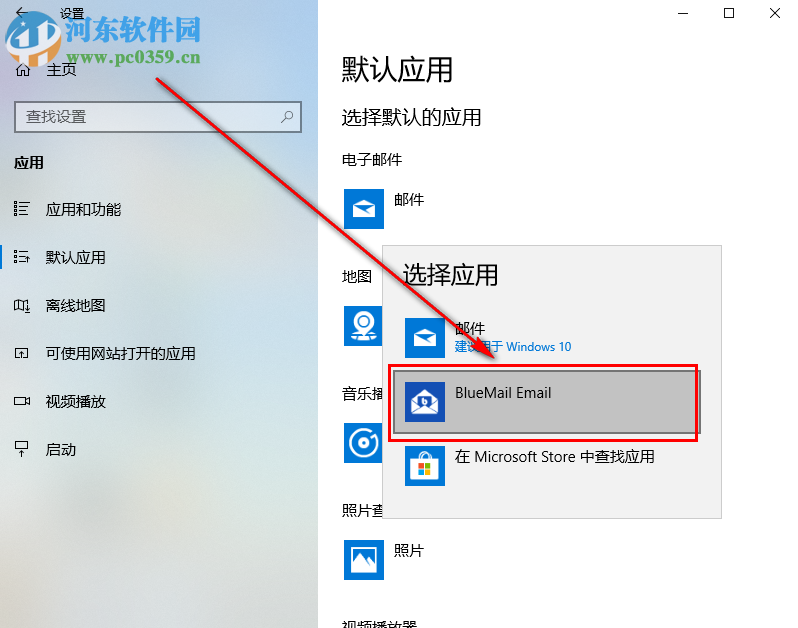
6.如果在出現(xiàn)的界面中沒有你想使用的那一款電子郵件軟件的話,我們可以點擊下方的“在Microsoft Store中查找應用”這一項來查找想要的軟件。
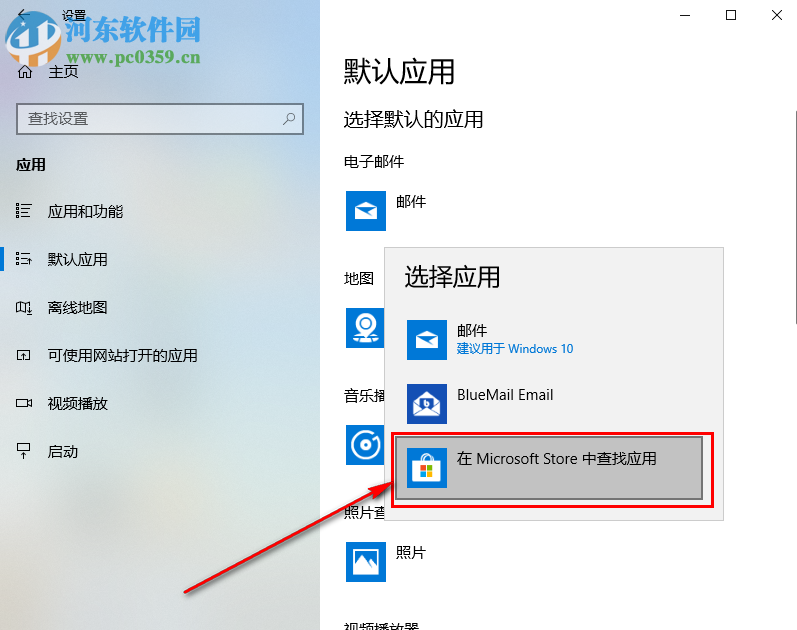
7.下圖中顯示的就是點擊“在Microsoft Store中查找應用”之后出現(xiàn)的可以搜索查找下載想要的電子郵件軟件的界面了,大家可以在里面搜索軟件下載安裝。
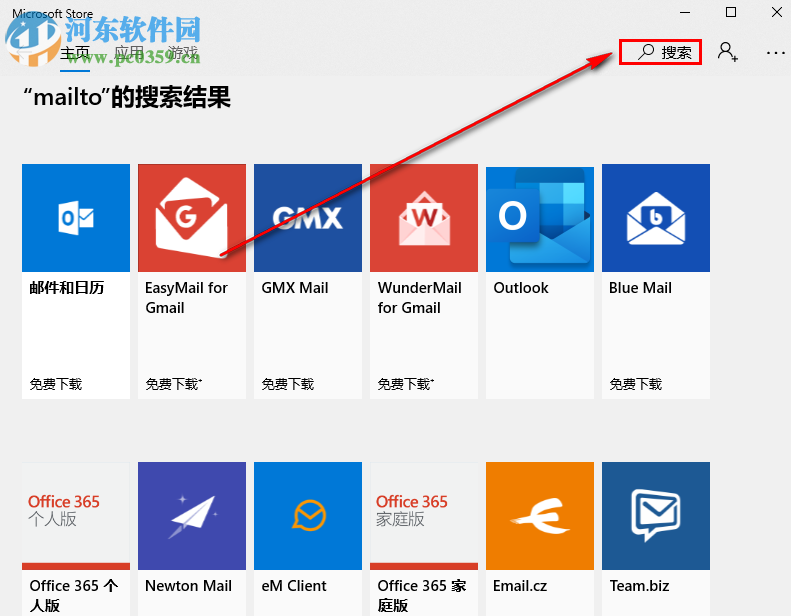
以上就是在win10操作操作系統(tǒng)中自定義默認的電子郵件軟件的方法了,其實windows系統(tǒng)在更新之后也變得方便了很多,只是用習慣win7系統(tǒng)的話不能很快的適應win10,如果你也是剛開始使用win10系統(tǒng),存在很多疑問的話就請持續(xù)關注好吧啦網(wǎng),小編后續(xù)還會分享相關教程喔。
相關文章:
1. Win10創(chuàng)意者怎么關閉睡眠中Metro應用2. Win10桌面圖標大小怎么更改?Win10桌面圖標大小更改方法介紹3. 神舟K690E筆記本怎么安裝win10系統(tǒng) 安裝win10系統(tǒng)教程分享4. Win10錄制視頻快捷鍵在哪更改?5. Win10微軟搜索很慢怎么辦?瞬間提速方法推薦6. 2345加速瀏覽器在Win10系統(tǒng)下用代理IP上網(wǎng)技巧7. Win10系統(tǒng)下雙核瀏覽器如何切換內核?8. win10安全模式密碼不正確死循環(huán)解決方法9. win7筆記本電腦觸控板怎么關閉?win7筆記本電腦觸控板關閉教程10. 搭載驍龍835的win 10筆記本怎么樣?搭載驍龍835的win 10筆記本介紹

 網(wǎng)公網(wǎng)安備
網(wǎng)公網(wǎng)安備